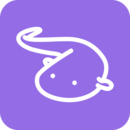注意:请确定自己的电脑是否支持Win7系统(八代CPU不支持)
准备工具:
1、硬盘安装工具(硬盘安装器 一定要用这个)
2、下载一款Win7系统解压出GHO文件,放到除C盘以外的硬盘;
推荐:【带USB3.0驱动】WIN7 64位旗舰版系统(新机型) 系统一定要带USB3.0驱动不然不能用
3、把下载的硬盘安装器和系统镜像一起放在D盘;(不要放在U盘里,否则不能安装)
第一步:先到BIOS把安全启动关闭
PS:不同的电脑BIOS界面不同,所以以下仅供参考(建议百度一下或搜索本站,安全启动不关闭Win7将无法启动,所以改不了就不要继续安装了)
1、重启电脑按DEL键,或F2 依电脑或主板型号而定进入到BIOS中。
2、进入BIOS后,然后选择Security 选项,找到 Secure Boot 选项,回车进入;
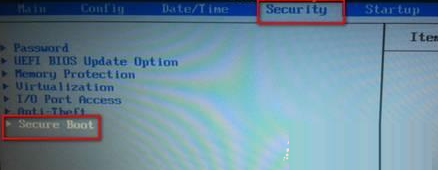
3,最后一步到位—关闭UEFI安全启动,将Secure Boot 改为“Disabled”
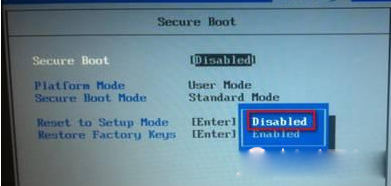
Secure Boot 改为“Disabled”
以上就是大至安全启动的关闭方法了,不过每个电脑BIOS界面可能会有不同,关键的是找到“Secure Boot”然后设置为Disabled 就可以了!
第二步:Win10硬盘重装Win7系统
1、首先我们来看下小编是UEFI+GPT的机子,看磁盘分区就可以看出来
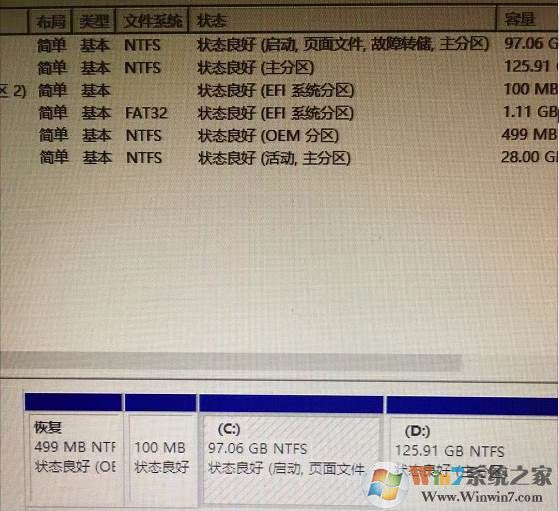
2、然后我们打开硬盘安装器,SGImini.exe,Win10建议右键管理员身份运行(运行前一定要先关闭杀毒软件)

3、点击 一键重装系统选项;

4、选择你的Win7系统GHO镜像文件;(www.xiuchufang.com Win11系统之家首发)

5、由于是UEFI环境,需要联网下载WINRE恢复环境;我们等待一下即可

6、下载完成,重启后会开始系统恢复操作;
 、
、7、重启后系统安装开始

8、再一次重启之后不出意外的话就可以看到Win7系统安装界面了。
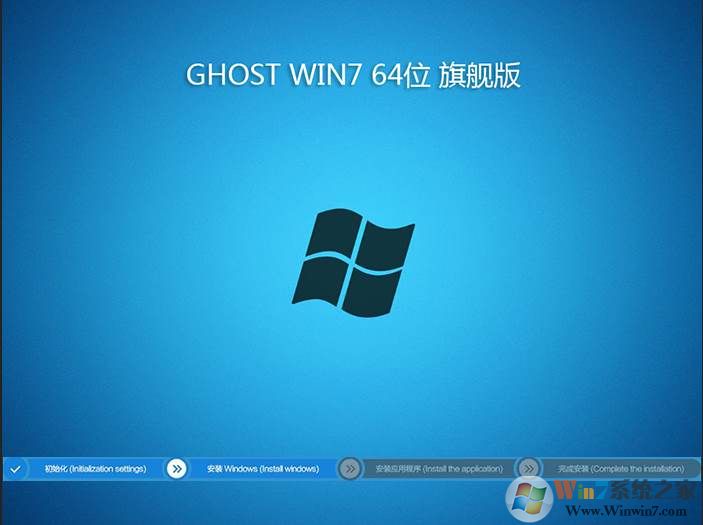
接下来大家只要耐心等待Win7系统安装完毕即可。一个UEFI启动的Win7系统就安装完成了。
以上方法只有两个难点就是关闭安全启动,还有就是系统要选择对,不然安装后键盘鼠标失灵或是蓝屏就不好办了。如果安装失败,建议U盘安装的方法。